3D Youtube Downloader是一款专为视频网站打造的视频下载器,可以快速帮你下载视频,支持360P、480P、720P等不同分辨率视频下载功能,让你随时都可以将喜欢的视频下载收藏,并且完全免费。支持批量处理,使用可轻松下载多个剪辑和整个播放列表,超级给力,并且能够通过剪贴板监视,输出预置和多种方式新增网址来添加多个剪辑。属性面板中提供了进一步的调整和控制每剪辑基础细节功能,界面也是非常的简单,使用起来没什么难度,如果不会用的话,可以查看使用上下文帮助,帮助你从Internet上下载高质量视频。支持的输出格式包括:MP4,WebM和FLV。对于这些,为您提供了选择的分辨率的可能,3D Youtube Downloader只需要将希望下载的视频连接复制粘贴到工具内即可自动下载,非常的方便。
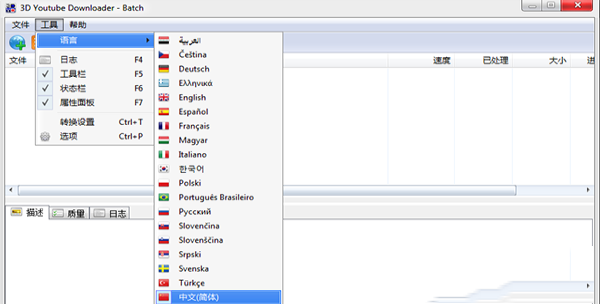
2、对自适应流的支持
3、支持Dailymotion Feed(播放列表,频道等)
4、手动选择质量的可能性
5、下载视频音频转换为各种格式
6、支持Dailymotion的字幕
7、在程序中搜索
8、支持Dailymotion上的3D视频
9、快速处理(对文件使用分段下载,对页面使用HTTP压缩)
10、多语言支持
2、多达20个以上的影音网站的内容
3、更厉害的是还可直接下载Dailymotion网站中的3D影片
4、如果你要下载的影片档有内嵌字幕的话,一样也可以顺便下载回来用
5、除此之外,还可支持网站上的频道与播放列表等分析与下载功能
6、我们可以贴上频道与播放清单的网址
7、并从中点选、下载你要的影片,不过很可惜这部份还不支持批次下载功能
8、还不能一次把影片全部抓回来(得一个一个点)
程序提供了几种添加新剪辑的方法,所有方法都可以使用File菜单。它们如下所述。
添加网址 添加单个剪辑URL
添加多个网址 添加URL列表作为文本。每个URL都应在单独的行上
添加Feed 检索站点源,以便从中添加剪辑
在Youtube上搜索 在程序中搜索,以便可以从搜索结果中添加剪辑
如果选中复选框Get the clip name before adding,则程序将在将其添加到队列之前检索剪辑的标题。如果未选中,则在File主剪辑列表列中将显示剪辑URL而不是标题,直到开始下载。
1、目的地和质量
上述所有变体都有这组选项。使用它可以选择所需的质量和目标目录放置结果文件的位置。
这里可以选择源媒体质量(从中转换)和目标格式(转换到哪个)。选项分为三组:
文件 您想要作为结果的文件类型,视频文件或音频文件
质量 需要转换为目标格式的源文件的质量。拥有可用媒体文件列表程序将选择质量最接近此处所选媒体的媒体
格式 将转码源媒体文件的目标格式。如果Original Format选择,则不执行转码,文件将保留原始质量。如果程序选择两个自适应流进行下载,它将将它们组合在一起。此操作也不会改变原始质量
这些选项是预设的一部分。关于此处阅读的预设。
可以使用菜单更改转码为所选格式的选项。这些选项是全局的,即不是预设范围的。Tools Converting Settings
如果选中复选框Start download,则程序将剪辑状态设置为Waiting添加后。如果未选中,则剪辑将添加Stopped状态。
二、主窗口
本主题包含主窗口UI元素的说明,但具有单独主题的剪辑列表除外。
1、工具栏
程序工具栏提供对特定命令的快速访问。
您可以自定义工具栏,即选择要显示的命令。要执行此操作,请右键单击工具栏或Menu在工具栏具有键盘焦点时按键。
显示或隐藏工具栏使用菜单。ToolsToolbar
与列表中的剪辑相关的命令,例如删除,移动,开始/停止命令,在所选剪辑上执行。如果没有选择或命令此时没有任何意义,则禁用这些命令(例如,您无法移动已经位于最顶端的剪辑顶部)。
虽然有一个删除命令适用于所有剪辑而不是仅选择。这是RemoveCompleted命令。它从列表中删除已完成的剪辑,即具有Finished状态的剪辑。请注意,剪辑只有在成功完成后才会获得此状态。如果出现错误,它将获得Stopped状态,因此不会被此命令删除。
2、属性窗格
此窗格显示详细信息,并对具有键盘焦点的剪辑提供扩展控制。通常这是选定的项目,但可以有多个选定的项目,但只有一个项目具有键盘焦点。
显示或隐藏属性窗格使用菜单。Tools-PropertiesPane
属性窗格由三个选项卡:Description,Quality和Log。Menu当标签具有键盘焦点时,可以通过右键单击标签或使用键来更改标签的位置。
1)描述
此选项卡包含左侧部分的文本剪辑信息和右侧的缩略图。
文本剪辑信息包括剪辑标题和空白行,后跟剪辑说明。单击时文本变为可选,因此您可以滚动或复制部分文本。
文本剪辑信息和缩略图之间有一个分割器。当鼠标指针悬停在它上面时它变得可见。
分离器可用于调整这些元件的相应尺寸。将拆分器移动到左侧窗口以完全隐藏文本。要完全隐藏缩略图,请转到程序选项并取消Showthumbnails选中复选框。
剪辑持续时间显示在缩略图的右下角。缩略图可以保存在磁盘上-右键单击它并选择Saveas...
如果缩略图被隐藏,它将根本不被加载(这也会加快分析速度)。
2)质量
在剪辑添加中选择的所有质量设置都放在此处。因此,剪辑不在进行时,可以随时查看和调整它们。
除了自动质量选择的设置外,此选项卡还包含手动选择质量的方法。您可以在手册质量选择主题中阅读更多相关信息。
3)日志
此选项卡和菜单是不同的。从菜单登录是整个程序的全局。完全没有必要关注列表中的内容。登录此选项卡特定于所选剪辑。与全局日志不同,它在下次程序运行时保存并恢复。ToolsLog
3、状态栏
状态栏位于窗口的底部。
它显示列表中所选,活动,剩余,完成剪辑的数量和剪辑的总数。在下载过程中,它还显示正在进行的所有下载的整体速度。
显示或隐藏状态栏使用菜单。Tools-StatusBar
三、剪辑列表
主窗口中的剪辑列表显示有关添加到程序的所有下载的当前状态。
从最顶层剪辑开始逐个处理列表中的剪辑。因此,如果您希望某些片段更早开始,则需要使用MoveUp或MoveTop操作在列表中将其向上移动。请注意,目前没有“恢复”功能可以下载剪辑。因此,如果您将某个剪辑移动到当前下载的剪辑上方,这将意味着在当前下载完成后,下一个剪辑将是下一个。
1、剪辑列表列
剪辑列表包含有关添加到下载的所有剪辑的各种信息。要显示或隐藏列表中的列,请右键单击列标题并选择适当的列。
文件 输出文件名(采用剪辑标题),文件扩展名。如果target是原始格式,则在下载开始之前,扩展名将是未知的。如果剪辑标题还未知,则会显示剪辑URL 州 剪辑的当前状态。阅读更多:剪辑的状态
速度 处理速度(每秒数据量)。在下载时它是下载速度。在转换时,它是处理速度,即每秒转换多少原始文件的数据
完成 任务完成百分比。注意,转换是分开的任务。所以在下载结束时将有100%,当转换开始时,百分比将从0%开始
处理 已下载或转换了多少数据
剩余 要下载或转换的数据量
尺寸 要下载或转换的文件的大小。如果处理两个自适应流,则这是两个文件的总大小
ETA 到当前任务结束还剩多少时间(预计到达时间)
过去 从当前任务开始已经过了多少时间
添加 添加剪辑的日期和时间
完成于 剪辑成功完成的日期和时间
资源 使用什么质量(例如'最佳视频')。当确切的源质量已知时,即在下载开始后,它也会在那里显示(例如'最佳视频(MP41080p1920x1080)')
目标 目的地格式。在转换的情况下,它是要转换的格式。否则,即如果选择下载原始质量,则显示“原始格式”字符串
网址 剪辑页面的规范URL
标题 网站上的原始剪辑标题
上传 剪辑上传到站点的日期
持续时间 剪辑的持续时间,HH:MM:SS
上传 属于视频的频道的标题。在大多数情况下,这是用户的“显示名称”,但并非总是如此:例如,在频道上可能与用户无关(例如BBC新闻频道)。这也是一个显示名称,与Youtube上的用户名不同,它不必是唯一的
查看 剪辑的视图数量
喜欢不喜欢 剪辑喜欢/不喜欢的数量
评分 用户给予剪辑的平均评分,从1到5,其中5是最好的
评级比率 喜欢不喜欢的比例被过滤以防止不公平的价值观。过滤器非常简单,但可能比普通比率更有效:IF(dislikes>10ORlikes>100)ratio=MIN(likes/dislikes,999)
2、剪辑的状态
列State显示剪辑的处理状态。可能的状态及其关系如下所示。
停止»等待»页面分析»下载剪辑»(复用流|提取音轨|转换剪辑)»已完成
所有状态之间Pageanalysis和之间Finished都不能中断。即如果关闭程序,在下次运行时它将从开始而不是从这些状态继续任务开始。但它们可以暂停(程序运行时)。
剪辑从列表顶部开始逐个处理。如果程序准备开始下一个任务,它将查找具有Waiting状态的第一个剪辑。
如果在处理剪辑期间发生错误,则其状态设置为Stopped。State在这种情况下,列将包含错误说明。悬停时,它将显示工具提示,其中包含有关错误的更多详细信息。或者,LogtabPropertiespane可用于获取有关任务运行的详细信息。
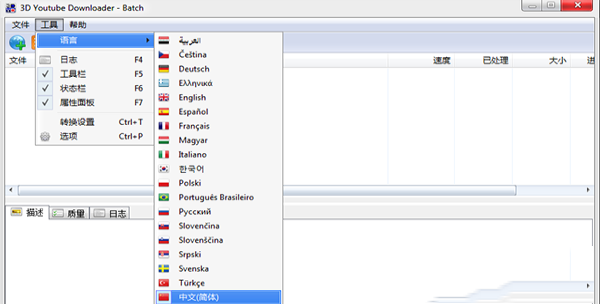
软件功能
1、支持各种网站,包括Vimeo,Liveleak,Dailymotion等2、对自适应流的支持
3、支持Dailymotion Feed(播放列表,频道等)
4、手动选择质量的可能性
5、下载视频音频转换为各种格式
6、支持Dailymotion的字幕
7、在程序中搜索
8、支持Dailymotion上的3D视频
9、快速处理(对文件使用分段下载,对页面使用HTTP压缩)
10、多语言支持
软件特色
1、3D YouTube Downloader号称可以下载包括, Vimeo, Dailymotion, Metacafe2、多达20个以上的影音网站的内容
3、更厉害的是还可直接下载Dailymotion网站中的3D影片
4、如果你要下载的影片档有内嵌字幕的话,一样也可以顺便下载回来用
5、除此之外,还可支持网站上的频道与播放列表等分析与下载功能
6、我们可以贴上频道与播放清单的网址
7、并从中点选、下载你要的影片,不过很可惜这部份还不支持批次下载功能
8、还不能一次把影片全部抓回来(得一个一个点)
使用说明
一、添加新剪辑程序提供了几种添加新剪辑的方法,所有方法都可以使用File菜单。它们如下所述。
添加网址 添加单个剪辑URL
添加多个网址 添加URL列表作为文本。每个URL都应在单独的行上
添加Feed 检索站点源,以便从中添加剪辑
在Youtube上搜索 在程序中搜索,以便可以从搜索结果中添加剪辑
如果选中复选框Get the clip name before adding,则程序将在将其添加到队列之前检索剪辑的标题。如果未选中,则在File主剪辑列表列中将显示剪辑URL而不是标题,直到开始下载。
1、目的地和质量
上述所有变体都有这组选项。使用它可以选择所需的质量和目标目录放置结果文件的位置。
这里可以选择源媒体质量(从中转换)和目标格式(转换到哪个)。选项分为三组:
文件 您想要作为结果的文件类型,视频文件或音频文件
质量 需要转换为目标格式的源文件的质量。拥有可用媒体文件列表程序将选择质量最接近此处所选媒体的媒体
格式 将转码源媒体文件的目标格式。如果Original Format选择,则不执行转码,文件将保留原始质量。如果程序选择两个自适应流进行下载,它将将它们组合在一起。此操作也不会改变原始质量
这些选项是预设的一部分。关于此处阅读的预设。
可以使用菜单更改转码为所选格式的选项。这些选项是全局的,即不是预设范围的。Tools Converting Settings
如果选中复选框Start download,则程序将剪辑状态设置为Waiting添加后。如果未选中,则剪辑将添加Stopped状态。
二、主窗口
本主题包含主窗口UI元素的说明,但具有单独主题的剪辑列表除外。
1、工具栏
程序工具栏提供对特定命令的快速访问。
您可以自定义工具栏,即选择要显示的命令。要执行此操作,请右键单击工具栏或Menu在工具栏具有键盘焦点时按键。
显示或隐藏工具栏使用菜单。ToolsToolbar
与列表中的剪辑相关的命令,例如删除,移动,开始/停止命令,在所选剪辑上执行。如果没有选择或命令此时没有任何意义,则禁用这些命令(例如,您无法移动已经位于最顶端的剪辑顶部)。
虽然有一个删除命令适用于所有剪辑而不是仅选择。这是RemoveCompleted命令。它从列表中删除已完成的剪辑,即具有Finished状态的剪辑。请注意,剪辑只有在成功完成后才会获得此状态。如果出现错误,它将获得Stopped状态,因此不会被此命令删除。
2、属性窗格
此窗格显示详细信息,并对具有键盘焦点的剪辑提供扩展控制。通常这是选定的项目,但可以有多个选定的项目,但只有一个项目具有键盘焦点。
显示或隐藏属性窗格使用菜单。Tools-PropertiesPane
属性窗格由三个选项卡:Description,Quality和Log。Menu当标签具有键盘焦点时,可以通过右键单击标签或使用键来更改标签的位置。
1)描述
此选项卡包含左侧部分的文本剪辑信息和右侧的缩略图。
文本剪辑信息包括剪辑标题和空白行,后跟剪辑说明。单击时文本变为可选,因此您可以滚动或复制部分文本。
文本剪辑信息和缩略图之间有一个分割器。当鼠标指针悬停在它上面时它变得可见。
分离器可用于调整这些元件的相应尺寸。将拆分器移动到左侧窗口以完全隐藏文本。要完全隐藏缩略图,请转到程序选项并取消Showthumbnails选中复选框。
剪辑持续时间显示在缩略图的右下角。缩略图可以保存在磁盘上-右键单击它并选择Saveas...
如果缩略图被隐藏,它将根本不被加载(这也会加快分析速度)。
2)质量
在剪辑添加中选择的所有质量设置都放在此处。因此,剪辑不在进行时,可以随时查看和调整它们。
除了自动质量选择的设置外,此选项卡还包含手动选择质量的方法。您可以在手册质量选择主题中阅读更多相关信息。
3)日志
此选项卡和菜单是不同的。从菜单登录是整个程序的全局。完全没有必要关注列表中的内容。登录此选项卡特定于所选剪辑。与全局日志不同,它在下次程序运行时保存并恢复。ToolsLog
3、状态栏
状态栏位于窗口的底部。
它显示列表中所选,活动,剩余,完成剪辑的数量和剪辑的总数。在下载过程中,它还显示正在进行的所有下载的整体速度。
显示或隐藏状态栏使用菜单。Tools-StatusBar
三、剪辑列表
主窗口中的剪辑列表显示有关添加到程序的所有下载的当前状态。
从最顶层剪辑开始逐个处理列表中的剪辑。因此,如果您希望某些片段更早开始,则需要使用MoveUp或MoveTop操作在列表中将其向上移动。请注意,目前没有“恢复”功能可以下载剪辑。因此,如果您将某个剪辑移动到当前下载的剪辑上方,这将意味着在当前下载完成后,下一个剪辑将是下一个。
1、剪辑列表列
剪辑列表包含有关添加到下载的所有剪辑的各种信息。要显示或隐藏列表中的列,请右键单击列标题并选择适当的列。
文件 输出文件名(采用剪辑标题),文件扩展名。如果target是原始格式,则在下载开始之前,扩展名将是未知的。如果剪辑标题还未知,则会显示剪辑URL 州 剪辑的当前状态。阅读更多:剪辑的状态
速度 处理速度(每秒数据量)。在下载时它是下载速度。在转换时,它是处理速度,即每秒转换多少原始文件的数据
完成 任务完成百分比。注意,转换是分开的任务。所以在下载结束时将有100%,当转换开始时,百分比将从0%开始
处理 已下载或转换了多少数据
剩余 要下载或转换的数据量
尺寸 要下载或转换的文件的大小。如果处理两个自适应流,则这是两个文件的总大小
ETA 到当前任务结束还剩多少时间(预计到达时间)
过去 从当前任务开始已经过了多少时间
添加 添加剪辑的日期和时间
完成于 剪辑成功完成的日期和时间
资源 使用什么质量(例如'最佳视频')。当确切的源质量已知时,即在下载开始后,它也会在那里显示(例如'最佳视频(MP41080p1920x1080)')
目标 目的地格式。在转换的情况下,它是要转换的格式。否则,即如果选择下载原始质量,则显示“原始格式”字符串
网址 剪辑页面的规范URL
标题 网站上的原始剪辑标题
上传 剪辑上传到站点的日期
持续时间 剪辑的持续时间,HH:MM:SS
上传 属于视频的频道的标题。在大多数情况下,这是用户的“显示名称”,但并非总是如此:例如,在频道上可能与用户无关(例如BBC新闻频道)。这也是一个显示名称,与Youtube上的用户名不同,它不必是唯一的
查看 剪辑的视图数量
喜欢不喜欢 剪辑喜欢/不喜欢的数量
评分 用户给予剪辑的平均评分,从1到5,其中5是最好的
评级比率 喜欢不喜欢的比例被过滤以防止不公平的价值观。过滤器非常简单,但可能比普通比率更有效:IF(dislikes>10ORlikes>100)ratio=MIN(likes/dislikes,999)
2、剪辑的状态
列State显示剪辑的处理状态。可能的状态及其关系如下所示。
停止»等待»页面分析»下载剪辑»(复用流|提取音轨|转换剪辑)»已完成
所有状态之间Pageanalysis和之间Finished都不能中断。即如果关闭程序,在下次运行时它将从开始而不是从这些状态继续任务开始。但它们可以暂停(程序运行时)。
剪辑从列表顶部开始逐个处理。如果程序准备开始下一个任务,它将查找具有Waiting状态的第一个剪辑。
如果在处理剪辑期间发生错误,则其状态设置为Stopped。State在这种情况下,列将包含错误说明。悬停时,它将显示工具提示,其中包含有关错误的更多详细信息。或者,LogtabPropertiespane可用于获取有关任务运行的详细信息。
∨ 展开

 哔哩哔哩视频下载器2021v1.2.3.26最新版
哔哩哔哩视频下载器2021v1.2.3.26最新版 浩克磁力v1.0.2电脑版
浩克磁力v1.0.2电脑版 pcstory蘑菇游戏下载器v4.5.0.3免费版
pcstory蘑菇游戏下载器v4.5.0.3免费版 唧唧Downv1.229.1最新版
唧唧Downv1.229.1最新版 冰点下载器v3.2.12去广告PC版
冰点下载器v3.2.12去广告PC版 Neat Download Manager(NDM下载器)v1.1汉化版
Neat Download Manager(NDM下载器)v1.1汉化版 网易云课堂课程下载器v2.4绿色版
网易云课堂课程下载器v2.4绿色版 Steam官方版v20.10.91.91
Steam官方版v20.10.91.91 门窗天使 2019v1.038直装破解版
门窗天使 2019v1.038直装破解版
 文字转拼音 V1.0 绿色版
文字转拼音 V1.0 绿色版
 朗科优芯3号BMS工厂量产工具v2.0免费版
朗科优芯3号BMS工厂量产工具v2.0免费版
 Fastcopyv3.8破解版(32/64位)
Fastcopyv3.8破解版(32/64位)
 DLL Care(DLL修复大师)v1.0 破解版
DLL Care(DLL修复大师)v1.0 破解版
 HMCL-PE JAVA版 V3 最新免费版
HMCL-PE JAVA版 V3 最新免费版
 Steamcommunity 302(steam连接修复工具)v10.6绿色免费版
Steamcommunity 302(steam连接修复工具)v10.6绿色免费版
 鬼武者重制版hd复刻版
鬼武者重制版hd复刻版
 Gihosoft TubeGet8破解版 V8.9.76 免费注册码版
Gihosoft TubeGet8破解版 V8.9.76 免费注册码版
 歌词适配电脑版(最新版)
歌词适配电脑版(最新版)
 视频下载器吾爱破解版 V1.2.101.544 最新免费版
视频下载器吾爱破解版 V1.2.101.544 最新免费版
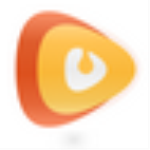 VidJuice UniTubev3.7.5破解版
VidJuice UniTubev3.7.5破解版
 Udown(网盘不限速下载工具) V1.1.2 绿色版
Udown(网盘不限速下载工具) V1.1.2 绿色版
 zxxk downloader(学科网免费下载器) V1.0 绿色免费版
zxxk downloader(学科网免费下载器) V1.0 绿色免费版
 Gihosoft TubeGet Pro(YouTube视频下载)v6.3.4破解版(附注册码)
Gihosoft TubeGet Pro(YouTube视频下载)v6.3.4破解版(附注册码)
 文件蜈蚣下载器破解版 V2.02 绿色免安装版
文件蜈蚣下载器破解版 V2.02 绿色免安装版